iMyFone Fixppo - iPhone-oppdatering uten WiFi
Oppdater iPhone uten Wi-Fi og reparer iOS-systemet ditt samtidig på bare noen få minutter hjemme. Kompatibel med den nyeste iOS 18.
Det kan skje at du har en ustabil Wi-Fi-tilkobling eller at du er for langt fra boksen, slik at vi har problemer med Wi-Fi. Dette kan være irriterende, spesielt når du har flere oppdateringer å gjøre på iPhone og du vil installere dem så raskt som mulig.
Du har rett! Hvis du er i denne situasjonen, er det forståelig at den siste iOS-oppdateringen (iOS 18/17/16/15) uten Wi-Fi har blitt viktig for deg å gjøre. Denne artikkelen kan hjelpe. Vi vil svare på spørsmålet ditt. Kan du gjøre en iOS-oppdatering uten Wi-Fi? Les videre for å finne ut hvordan.

Er det mulig å oppdatere iPhone uten Wi-Fi?
Når WiFi er tilgjengelig, kan du oppgi WiFi-passordet eller dele WiFi på en annen persons iPhone for å koble deg til nettverket.
Men er det mulig å oppdatere iPhone uten Wi-Fi?
JA! Hvis du ikke har en god Wi-Fi-tilkobling eller ikke har Wi-Fi i det hele tatt for å oppdatere iPhone til den nyeste iOS 18/17/16/15-versjonen, ikke bekymre deg, du kan absolutt oppdatere den på iPhone uten Wi-Fi.
Vær imidlertid oppmerksom på at du trenger en annen Internett-tilkobling enn Wi-Fi for å utføre oppdateringen.
Forsikre deg om at datamaskinen din er koblet til Internett eller at du har mobildata for å utføre oppdateringen. Sjekk også at enheten din har nok lagringsplass til å motta den nyeste iOS-oppdateringen, da prosessen krever mye plass.
Oppdatering av iOS med iTunes og uten Wi-Fi
Den første metoden for å oppdatere iPhone uten Wi-Fi er å bruke iTunes. Ta en sikkerhetskopi av iPhone før du følger de neste trinnene, da noen av dataene dine kan gå tapt etter oppdateringen. Sørg også for at du har den nyeste versjonen av iTunes på PC-en din. Følg nå trinnene for å oppdatere iPhone til den nyeste versjonen av iOS.
- Start iTunes på PC-en og koble iPhone til PC-en ved hjelp av en USB-kabel.
- Klikk på ikonet for enheten din øverst i venstre hjørne, og klikk på Sammendrag.
- Klikk på Sjekk etter oppdateringer, og deretter Last ned og oppdater.
- Skriv inn passordet ditt hvis iTunes ber om det, og enheten din vil snart være oppdatert.

Oppdatering av iOS med mobildata
Som vi sa tidligere, krever oppdatering av iPhone til den nye versjonen av iOS alltid en Internett-tilkobling. Så her er hvordan du oppdaterer iOS uten Wi-Fi, dvs. ved hjelp av mobildata.
Sørg for at du har et tilstrekkelig dataplan på enheten din, ettersom iOS-oppdateringen vil kreve mye data. Sørg også for at enhetens batteri ikke er under 50 %. Hvis alt er i orden, følger du trinnene nedenfor:
Trinn 1. Først slår du på mobildata og går til Innstillinger > Generelt > Programvareoppdatering.
Trinn 2. Din iPhone vil se etter nye oppdateringer og varsle deg. Deretter klikker du på «Last ned og installer» og følger instruksjonene.
Trinn 3. Oppdateringen starter, og når den er ferdig nedlastet, åpnes et vindu som spør deg om du vil installere den nå eller senere. Klikk på «Installer», og installasjonen begynner.

Merknad
Under installasjonsprosessen blir iPhone-skjermen svart og viser Apple-logoen og fremdriftslinjen. Når installasjonen er fullført, starter enheten automatisk på nytt og ber deg om å taste inn tilgangskoden din. Du kan nå bruke enheten med den nyeste versjonen av iOS.
Oppdater iOS med profesjonell programvare og uten Wi-Fi
Her er den beste metoden du kan prøve å oppdatere iPhone uten Wi-Fi. Profesjonell tredjepartsprogramvare som iMyFone Fixppo - iOS System Recovery Tool kan hjelpe, men en internettforbindelse er fortsatt nødvendig.
iMyFone Fixppo er en profesjonell programvare som reparerer iOS-operativsystemet ditt, og anbefales av mange mediesider som Génération-NT.

Dessuten trenger du ikke å bekymre deg for dataene dine med denne programvaren, du mister ikke dataene dine når du oppdaterer eller løser iOS-problemer du har på iPhone, for eksempel når du blir sittende fast i Apple-logoen, gjenopprettingsmodus, låseskjerm eller når iPhone starter på nytt av seg selv.
Det er helt gratis og sikkert, og løser iOS-relaterte problemer med 100 % suksessrate. Last ned og prøv det gratis!
Slik oppdaterer du iOS uten Wi-Fi med iMyFone Fixppo
Trinn 1 – Last først ned programvaren til PCen din, og klikk deretter på iOS-oppdatering / tilbakegradering på hovedmenyen. Det vil hjelpe deg med å løse problemet uten å miste data. Koble nå iPhone til datamaskinen din ved hjelp av en USB-kabel.
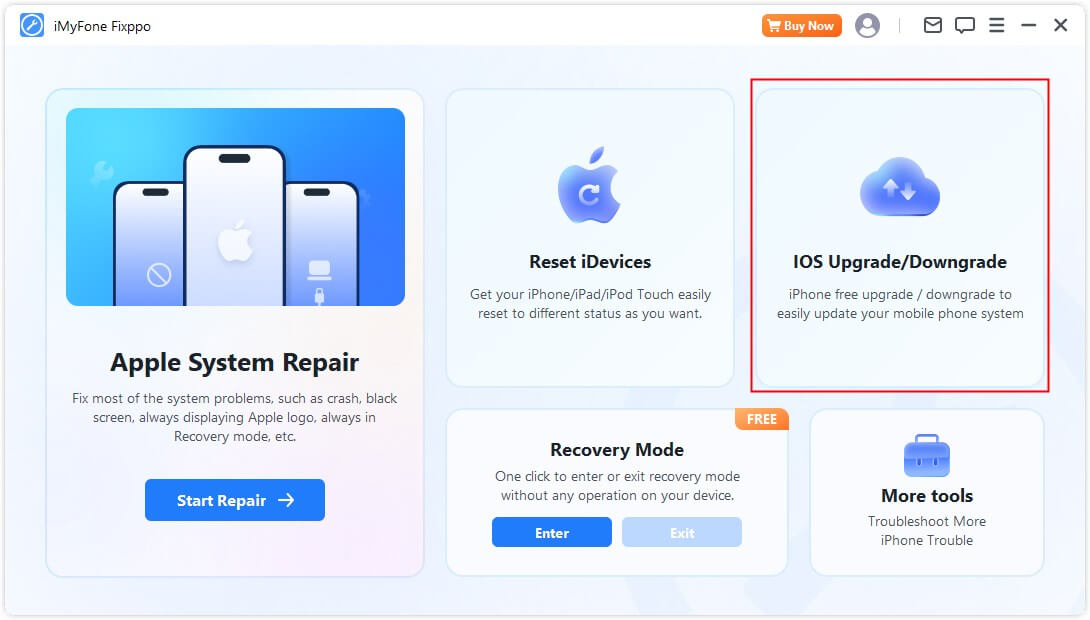
Trinn 2 – Det spesielle med denne programvaren er at den enkelt og automatisk oppdager din iPhone og tilbyr deg de nyeste iOS-oppdateringene for enheten din. Bare klikk på Last ned. Programvaren vil laste ned den nyeste iOS-oppdateringen for deg.
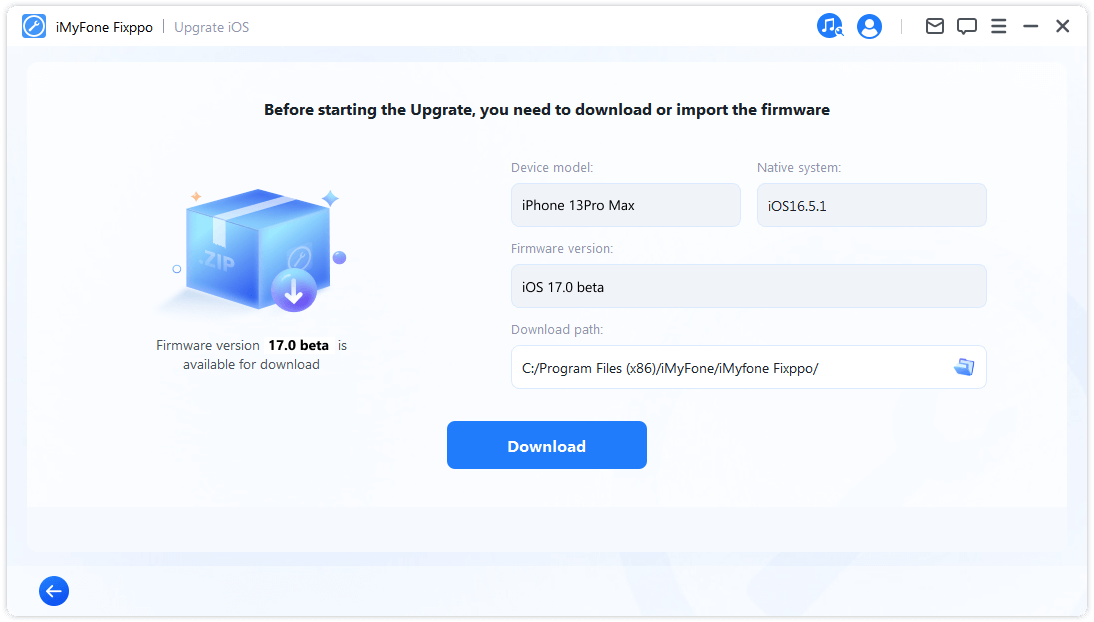
Trinn 3 – Etter at du har hentet ut den nedlastede fastvaren, er iPhone nå klar for iOS-oppdateringen. Klikk på Start iOS-oppdatering og vent noen minutter på at iPhone oppdateres til den nyeste iOS 18/17.
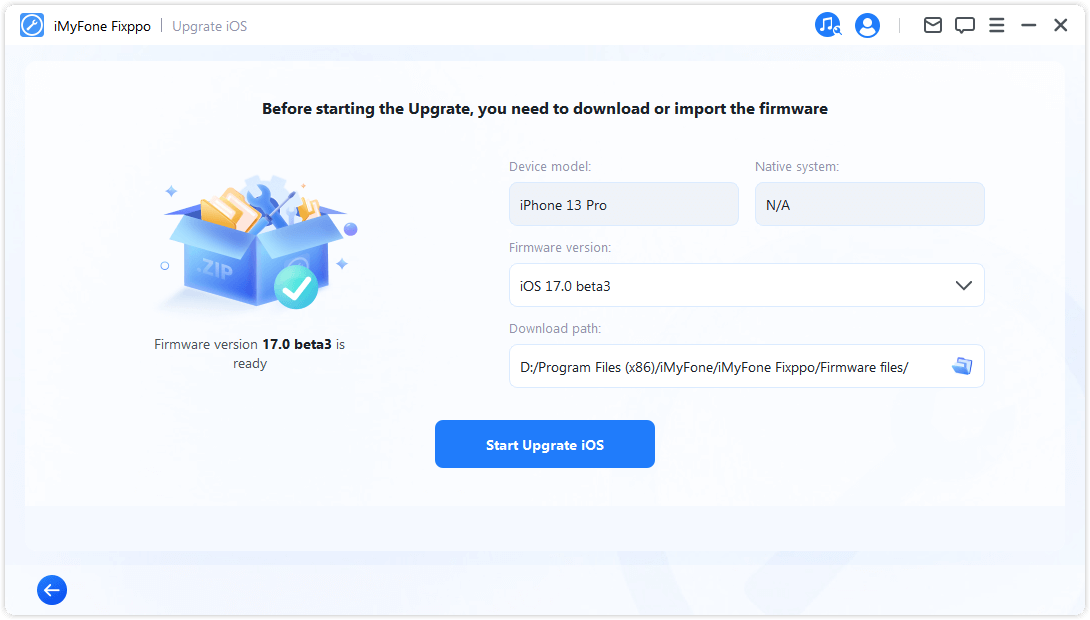
Merknad
Hvis du har lastet ned og installert iPSW-filen for en annen iOS-versjon, kan du klikke på Velg sikkerhetskopi for å installere den versjonen du vil ha på iPhone.
Konklusjon
Vi håper de tre måtene å oppdatere iOS uten Wi-Fi i denne artikkelen hjelper. Fixppo, derimot, kan gjøre iOS-systemoppdateringen raskere og mer effektivt, noe som ikke bare kan hjelpe deg med å spare kjernedata, men også spare plass.
Vet du fortsatt ikke hvordan du oppdaterer iOS 18/17/16 uten Wi-Fi? Last ned Fixppo gratis og prøv det ut!









